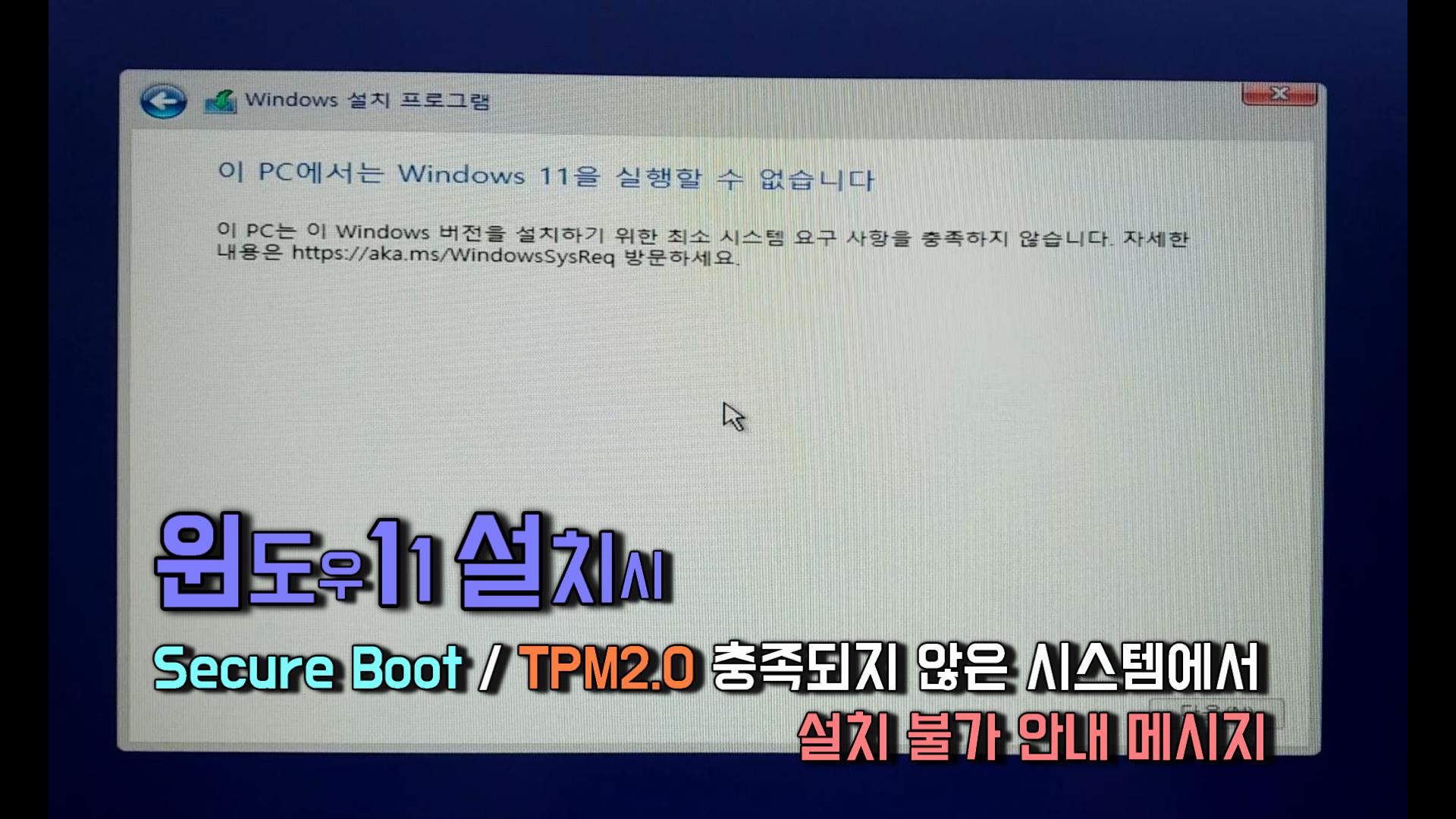
윈도우11 인사이드 프리뷰 한글정식 버전이 공개가 되었고 설치를 해보려 했으나 설치가 되지 않습니다.
이유는 제가 사용하고 있는 컴퓨터가 3세대 l7-3770K 구닥다리 시스템이기 때문입니다.
그래서 준비 했습니다.
모든 사람들이 새 컴퓨터를 사용하지는 않습니다.
저 같이 혹은 저보다도 더 오래된 시스템을 현역으로 사용하고 계시는 분들이 많이 있는거로 알고 있습니다.
MS에서 아무리 막아놔도 되게 만드는 이들은 어디서든지 나타나는군요 ^^
본 포스팅은
https://www.deskmodder.de/wiki/index.php?title=Windows_11_auch_ohne_TPM_und_Secure_Boot_installieren
의 포스팅에서 참고하여 한글화 작업하였음을 알려드립니다.
설치과정에서 나오는 레지스트리 파일은 첨부를 하도록하겠습니다.
위 첨부된 레지스트리 파일을 윈도우설치본이 있는 USB에 복사하셔서 진행하시면 되겠습니다.
윈도우11 설치본은 첨부할 방법이 없어서 생략합니다. 다른 곳에서 얼마든지 구하실 수 있으리라 생각합니다.
윈도우11 설치본 구하는 방법은 저에게 묻지 말아주세요^^
그럼 시작합니다.
준비물
윈도우11 설치 USB + 위 첨부 레지스트리 추가파일
+ 윈도우11을 설치할 자료가 삭제되어도되는(Data백업이 완료된) 컴퓨터 1대
윈도우11 설치 USB를 컴퓨터에 장작한후 전원을 켜고 부트오더 단축키를 연타한다.(ASUS F8 GIGABYTE F12 등)

위 사진과 같이 부트오더 명령이 실행된 경우 윈도우11 설치 USB를 선택하여 줍니다.

윈도우10 설치방법과 동일하게 진행시 위 사진과 같은 설치 불가 안내 메시지가 나옵니다.
"Shift+F10" 키를 눌러 커맨드 창을 호출합니다.

커맨드창이 호출이 되면 아래 사진과 같이 "notepad.exe"라고 타이핑한후 엔터키를 누른다.

메모장이 아래 사진과 같이 실행이 됩니다.

파일 클릭 -> 열기 클릭 파일형식 모든파일로변경후 USB윈도우11설치본안에 있는 레지스트리파일을 찾아줍니다.

위 사진에 보이는 11이라는 레지스트리 파일을 마우스 우클릭합니다.

위 사진에 보이는 메뉴중에서 위에서 2번째 병합(G)를 클릭하여 레지스트리 내용을 추가해 줍니다.

계속하시겠습니까? 확인 팝업장에서 예(Y)를 클릭합니다.

위 사진과 같이 레지스트리가 추가 되었다는 확인 메시지가 나오면 확인을 클릭하여 완료합니다.
이제 열기창과 메모장과 커맨드창을 닫고 윈도우설치과정 화면에서 뒤로 가기를 클릭합니다.

이제 기존의 윈도우10 설치와 같은 방법으로 진행을 하시면 되겠습니다.
영상으로도 준비를 하였으니 영상을 보시면서 하시면 좀더 쉽게 하실수 있을거에요...
2탄으로 똑 같은 시스템에서 윈도우10 일때와 윈도우11일때 차이점을 살펴 봤습니다.
감사합니다.
끝!